参考链接:https://blog.csdn.net/qq_18837459/article/details/86985748#commentsedit
我是参考这篇文章做的,可以实现导出静态的excle,如果有更多的需求可以在此基础上自行拓展。
前言
我们团队的小程序开发用知晓云作为后台(知晓云、云开发、bmob云之类,不需要后台开发接口只需要用后端云api操作云上的数据库),接到了一个需要在小程序端导出excle文件的项目。
导出excle,在后端开发的时候是很简单的一个接口,但在云端的后台,没有现成的API,需要调用第三方库,但云函数所依赖的云端nodejs没有办法直接引入第三方库,所以问题如下:
1. 使用exceljs库函数生成excel
2. 引入exceljs库需要安装相关依赖(npm)
3. 安装相关依赖,导致不能在任意一个云产品的后台直接编写(本地编写代码)
4. 在本地写好之后,使用命令行工具,将代码包以及相关依赖上传至后台
云开发或者其他云后台的云函数,都是使用nodejs开发。
思路
1. 小程序端调用云函数(生成excel的云函数),传参
2. 云函数接收参数,并生成excel文件,上传到云端后台,返回excel文件的url
3. 在小程序通过下载文件API下载需要导出的excel文件

开发步骤
1. 安装node.js
网上有很多教程,自行百度
2. 小程序编写
3. 按照知晓云注册指引完成操作,链接
4. 安装npm工具
npm install -g mincloud5. 创建工作目录(随便哪个地方都可以)
进入工作目录(我是在桌面建了一个ifanrFunc的文件夹)
cd C:\Users\Administrator\Desktop\ifanrFunc6. 本地登录知晓云后台
mincloud login d2****************83 6a************************************22请到 知晓云控制台 查看 client_id 和 client_secret;如果登录失败,请检查 client_id 和 client_secret 是否已经改变。
7. 创建云函数
mincloud new exportExcle
cd exportExcle

可以看出创建云函数就是创建一个文件夹 ,此时文件家中只有一个index.js文件夹
8. 初始化 package,生成 package.json 文件(如果这一步报错,需要给这个文件夹设置写入权限,具体操作自行百度)
npm init
输入命令出现这个界面,一路回车就好。
成功后如下图:

 9. 在第 7 步创建的exportExcle文件夹中,新建 src 文件夹,用来存放源码(第13步的index.js)。
9. 在第 7 步创建的exportExcle文件夹中,新建 src 文件夹,用来存放源码(第13步的index.js)。
接下来会使用 webpack 将 src 里的代码 打包并保存到 exportExcle 目录下的 index.js
打包可以理解为编译,将第三方库的函数替换为nodejs支持的函数

10. 在exportExcle目录新建 webpack.config.js 文件(先放空,内容在12步)。

11. 安装 webpack
npm install -D webpack webpack-cli安装过程:

安装完:


12. 修改webpack.config.js和package.json script 配置
webpack.config.js
module.exports = {
output: {
path: __dirname,
filename: 'index.js',
library: 'exports.main',
libraryTarget: 'assign',
},
target: 'node',
}
package.json
"scripts": {
"build": "webpack --mode production",
"deploy": "mincloud deploy xxxxx ../"
},

13. 创建文件
在exportExcle目录下的src文件夹创建 index.js 文件
src下的index.js是工作目录,就是你自己编写代码的地方
exportExcle下的index.js是会被替换,存的是编译之后的代码(将你所使用的库函数进行替换),是直接上传到云端的文件
贴出参考博客中的代码,可以运行的(确认过眼神儿~~~)
var Excel = require('exceljs');
module.exports = function (event, callback) {
//cell style
var fills = {
solid: {type: "pattern", pattern:"solid", fgColor:{argb:"FFFFAAAA"}}
};
//create a workbook
var workbook = new Excel.Workbook();
//add header
var ws1 = workbook.addWorksheet("测试一");
ws1.addRow(["地址","地面"]);
ws1.addRow(["总人口", "不可计数"]);
ws1.addRow(["类型", "动物", "非动物"]);
ws1.addRow(["统计日期", "1111-11-11 11:11:11"]);
ws1.addRow();
//A6:E6
ws1.addRow(["你", "在", "说些", "神马", "呢?"]);
ws1.getCell("A6").fill = fills.solid;
ws1.getCell("B6").fill = fills.solid;
ws1.getCell("C6").fill = fills.solid;
ws1.getCell("D6").fill = fills.solid;
ws1.getCell("E6").fill = fills.solid;
//7 - 13(A7:A13) - 7
ws1.addRow(["什么跟神马", 10, 1, "凡人修仙传", 7]);
ws1.addRow(["","","","一号遗迹", 2]);
ws1.addRow(["","","","六号遗迹", 0]);
ws1.addRow(["","","","古国一号", 0]);
ws1.addRow(["","","","锻体期", 0]);
ws1.addRow(["","","","合体期", 0]);
ws1.addRow(["","","","没资质", 1]);
ws1.mergeCells("A7:A13")
ws1.mergeCells("B7:B13")
ws1.mergeCells("C7:C13")
//a6-e13 a b c d e
//ws1.getCell('A7').alignment = { vertical: 'middle', horizontal: 'center' };
rowCenter(ws1, 6, 13);
colWidth(ws1, [1,2,3,4,5], 20);
var ws2 = workbook.addWorksheet("测试二");
var ws3 = workbook.addWorksheet("测试三");
//设置 start-end 行单元格水平垂直居中/添加边框
function rowCenter(arg_ws, arg_start, arg_end) {
for(i = arg_start; i <= arg_end; i++) {
arg_ws.findRow(i).alignment = { vertical: 'middle', horizontal: 'center' };
//循环 row 中的 cell,给每个 cell添加边框
arg_ws.findRow(i).eachCell(function (cell, index) {
cell.border = {
top: {style:'thin'},
left: {style:'thin'},
bottom: {style:'thin'},
right: {style:'thin'}
};
})
}
}
//设置 start-end 列的宽度
function colWidth(arg_ws, arg_cols, arg_width) {
for(i in arg_cols) {
arg_ws.getColumn(arg_cols[i]).width = arg_width;
}
}
workbook.xlsx.writeFile('/var/log/test2.xlsx')
.then(function(){
//生成excle文件后,通过知晓云api上传到知晓云
let MyFile = new BaaS.File()
MyFile.upload('/var/log/test2.xlsx').then(function(a, b, c) {
console.log(a,b,c);
console.log('生成 xlsx');
callback(null, "生成 xlsx")
})
});
}14. 安装exceljs
npm install exceljs
安装成功之后,可以看到 package.json中多了一个依赖

15. 打包
npm run build这个就是编译替换过程
16. 部署
npm run deploy部署有点耗时间,耐心等待
17. 测试云函数
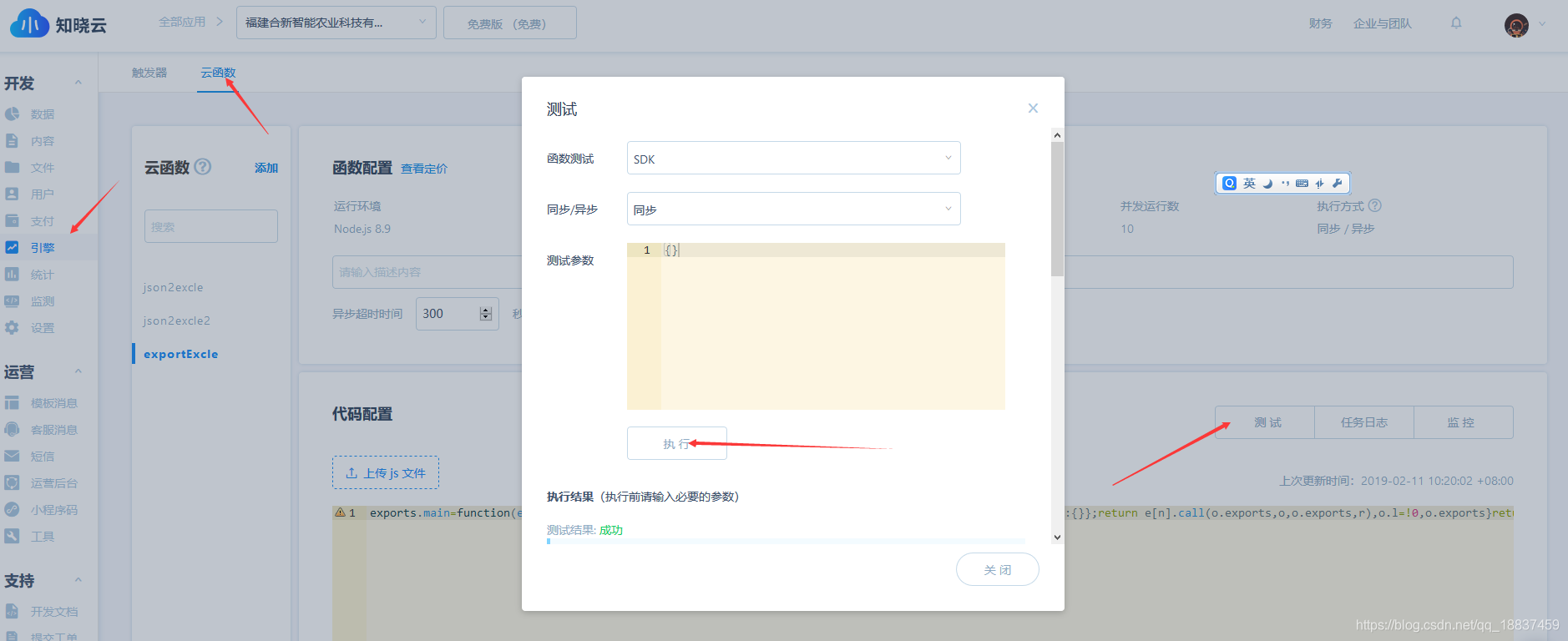
18. 使用小程序下载excel文件
wx.downloadFile({
url: 'https://cloud-minapp-24278.cloud.ifanrusercontent.com/1gt1FlTKm39G6dug.xlsx', // 仅为示例,并非真实的资源
success(res) {
// 只要服务器有响应数据,就会把响应内容写入文件并进入 success 回调,业务需要自行判断是否下载到了想要的内容
if (res.statusCode === 200) {
// res.tempFilePath
}
}
})下面是我第一次玩时候操作过程的截图:可自行参考



